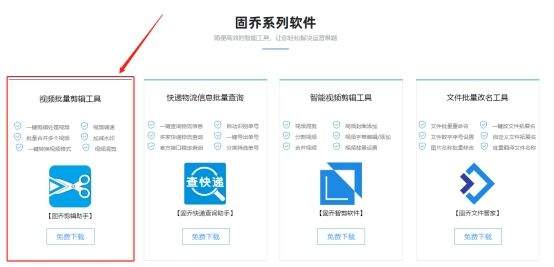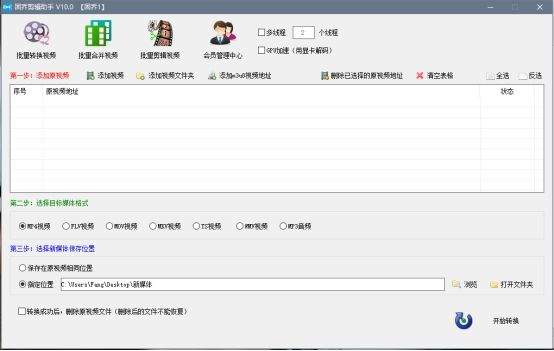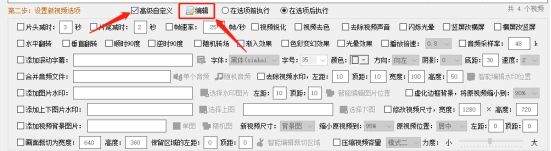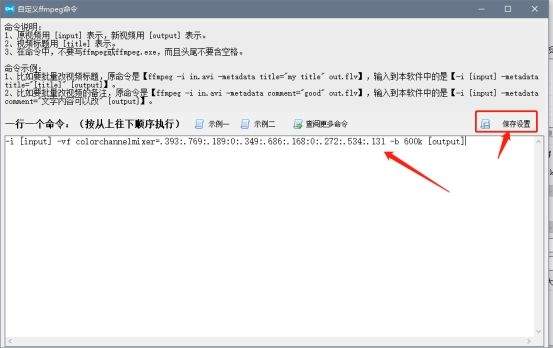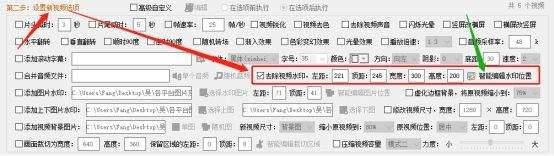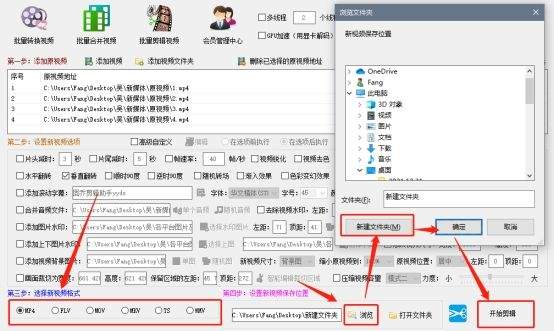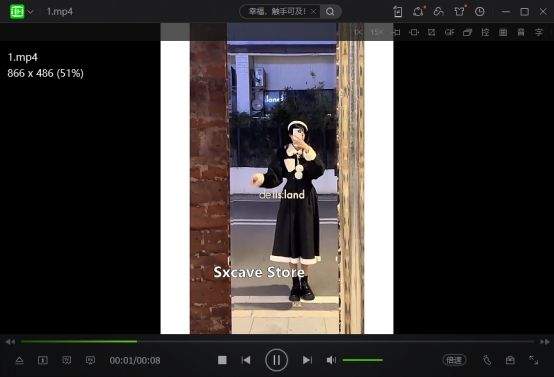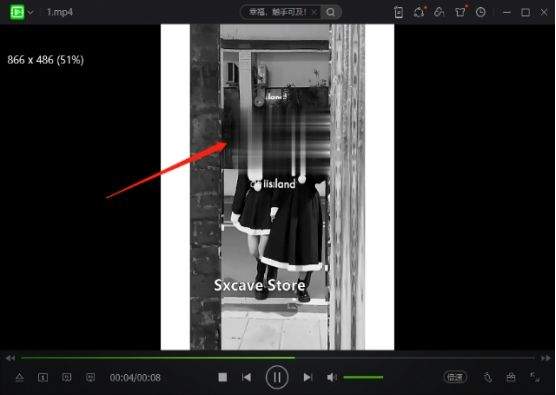如何批量对视频进行褪色处理并添加马赛克
剪辑视频的时候,想给大量的视频进行褪色处理,并且添加马赛克,可以用什么简单的操作方法吗?今天小编就来给大家安利一个可以快速批量这样进行操作的方法,下面就来看看具体的操作吧!
首先大家在浏览器搜索下载一个剪辑软件,叫【固乔剪辑助手】,这个就是今天这个方法会使用到的剪辑工具。
下载完成之后就点击打开,注册一下账号,然后进入软件的主页面,可以看到页面非常的简洁。
那我们今天的剪辑操作会使用到里面的批量剪辑视频的功能,所以大家点击页面上方的“批量剪辑视频”,切换到剪辑视频的操作页面,可以看到有非常多的剪辑选项。
点击“添加视频”,在弹出的窗口里面把需要剪辑的视频选择起来,选好之后点击打开,就可以将视频导入到软件里面。
接着点击“高级自定义”,并且点击“编辑”,会弹出一个新的窗口。
在新窗口里再点击一下“查阅更多命令”,然后在里面选择一下老视频效果,复制一下命令。
将命令粘贴到文本框里,粘贴完成后点击“保存设置”就可以了。
回到主页后再勾选一下“去除视频水印”,这里可以手动调整马赛克的位置,只需点击“智能编辑水印位置”。
等调整完成就可以设置视频的格式和保存位置,等设置好就开始剪辑视频。
视频剪辑完成就可以得到自己想要的视频效果了。
以上就是添加马赛克并且将视频进行褪色处理的全部内容,感兴趣的小伙伴们可以去操作起来了。
赞 (0)